顾名思义,临时文件并不意味着永远保留在您的 Windows 计算机上。尽管 Windows 使删除临时文件变得简单,但有时这些文件可能会拒绝离开。
虽然临时文件通常是无害的,但您可能有自己的删除原因。以下是一些有用的提示,可帮助删除 Windows 上任何顽固的临时文件。
1.使用磁盘清理工具
Windows 提供了多种用于清除电脑上的临时文件的选项。如果您无法通过“设置”应用程序或文件资源管理器删除临时文件,请尝试使用“磁盘清理”工具。
您可以按照以下步骤操作:
- 按Win + S访问搜索菜单。
- 在框中键入磁盘清理,然后按Enter。
- 使用下拉菜单选择要从中清除临时文件的驱动器。
- 单击“确定”。
- 在要删除的文件下,使用复选框选择要删除的文件。
- 单击“确定”继续。
- 单击删除文件进行确认。
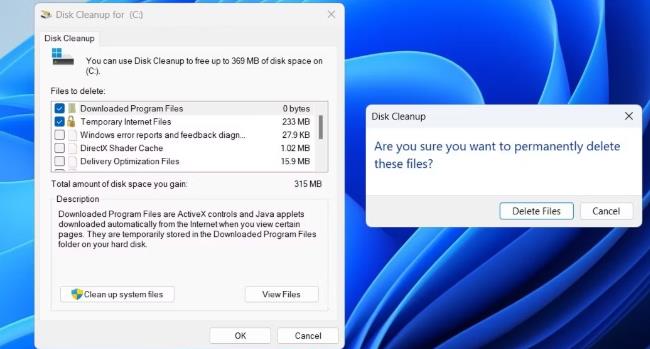
2. 使用命令提示符
如果磁盘清理实用程序无法删除 Windows 上的部分或全部临时文件,您可以尝试使用命令提示符。别担心,这个过程并不像听起来那么复杂。
请按照以下步骤继续:
- 右键单击“开始”图标,然后从列表中选择“终端(管理员)” 。
- 当出现用户帐户控制 (UAC) 提示时,选择是。
- 将以下命令复制并粘贴到控制台中,然后按Enter。
del /q /f /s %temp%* && del /s /q C:Windowstemp*
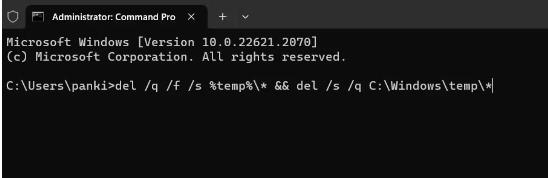
3.清空SoftwareDistribution文件夹
Windows 在安装之前将所有下载的更新文件保存在 SoftwareDistribution 文件夹中。如果Windows 系统更新遇到困难,操作系统将不会删除与其关联的临时文件。
要解决此问题,您可以尝试使用以下步骤手动清空 SoftwareDistribution 文件夹:
- 按Win + S打开搜索菜单。
- 在框中键入services并按Enter。
- 在“服务”窗口中,找到“Windows 更新”服务。右键单击它并选择“停止”。
- 按Win + R打开“运行”对话框。
- 在文本字段中输入以下路径,然后按Enter。
C:WindowsSoftwareDistributionDownload - 在文件资源管理器窗口中,按Ctrl + A选择所有文件,然后单击顶部的垃圾桶图标将其删除。
- 返回“服务”窗口,右键单击“Windows Update”服务,然后选择“启动”。
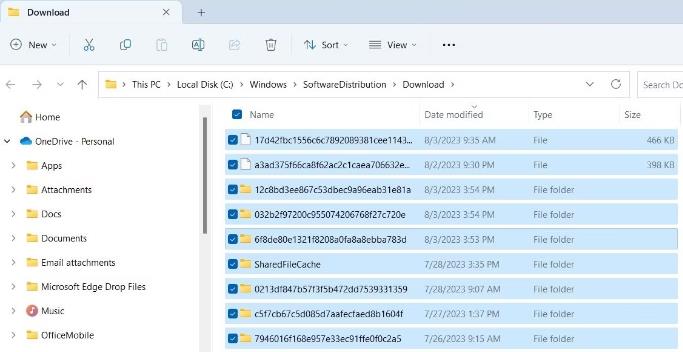
4.编辑注册表文件
默认情况下,磁盘清理实用程序不会删除不到 7 天的临时文件。这是因为 Windows 将这些文件标记为活动文件。但是,如果您想要删除所有临时文件,无论其年龄如何,您可以对 Windows 注册表进行更改。
由于编辑注册表文件存在一定风险,因此请确保备份所有注册表文件或创建还原点作为预防措施。完成后,请按照以下步骤编辑注册表文件:
- 按Win + R打开“运行”对话框。
- 在框中输入regedit并按Enter。
- 当出现用户帐户控制 (UAC) 提示时,选择是。
- 使用左窗格导航到HKEY_LOCAL_MACHINE > SOFTWARE > Microsoft > Windows > CurrentVersion > Explorer > VolumeCaches > Temporary Files。
- 在右窗格中,双击LastAccess键。
- 在值数据字段中输入0 。
- 单击“确定”。
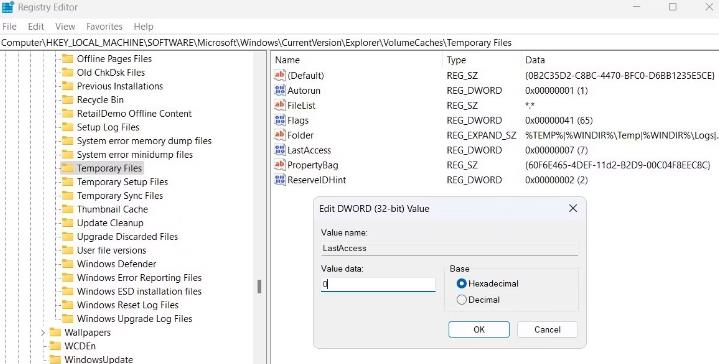
5.启动进入安全模式
第三方程序或后台服务可能会阻止 Windows 擦除系统上的临时文件。在安全模式下启动电脑可以帮助您避免任何干扰,因为 Windows 将仅运行必要的驱动程序和服务。
使用多种方法之一在 Windows 上启动到安全模式,并再次尝试删除临时文件。
删除 Windows 上的临时文件
清除临时文件是释放存储空间的好方法,而无需删除任何应用程序或重要数据。
我们希望上述提示之一对您有所帮助,并且您能够毫无问题地删除临时文件。
本站所有文章资讯、展示的图片素材等内容均为注册用户上传(部分报媒/平媒内容转载自网络合作媒体),仅供学习参考。
用户通过本站上传、发布的任何内容的知识产权归属用户或原始著作权人所有。如有侵犯您的版权,请联系我们反馈本站将在三个工作日内改正。
© 版权声明
文章版权归作者所有,未经允许请勿转载。
相关文章

暂无评论...



